Wolna poczta przychodząca na iPhonie może być spowodowana problemami z połączeniami sieciowymi lub usterką, która powoduje powolne działanie iPhone'a. Rozwiąż problemy z połączeniami, aby przyspieszyć pobieranie. Jeśli to nie zadziała, wypróbuj poprawki w aplikacji Mail, koncie e-mail i połączeniach sieciowych iPhone'a.
Napraw powolne lub nieregularne połączenia
Krok 1: Sprawdź sygnały
Jeśli nie masz silnego lub stabilnego sygnału sieci komórkowej lub Wi-Fi, pobieranie przychodzących e-maili może zająć dużo czasu lub mogą się zawiesić. Aby sprawdzić połączenia, spójrz na kółka na pasku stanu u góry ekranu. Jeśli masz sygnał, zmieniają kolor na biały. Sygnał Wi-Fi działa na tej samej zasadzie, ale ma paski w kształcie wachlarza.
Wideo dnia
Jeśli wszystkie kółka lub paski są wyszarzone lub jeśli widzisz Nie ma usługi wiadomość, nie masz sygnału. Jeśli tylko jedno lub dwa kółka lub paski są białe, sygnał może nie być wystarczająco silny, aby szybko pobrać. Spróbuj przenieść się w inne miejsce, aby poprawić siłę sygnału.
Wskazówka
Jeśli korzystasz z połączenia komórkowego, przełącz się na Wi-Fi. Jeśli pobieranie Wi-Fi jest powolne, wyłącz je i wypróbuj połączenie komórkowe.
Krok 2: Użyj trybu samolotowego, aby zresetować połączenia
Tryb samolotowy wyłącza połączenia iPhone'a. Jeśli nie masz sygnału, włączenie, a następnie wyłączenie trybu samolotowego może zmusić iPhone'a do ponownego połączenia. Może to również pomóc, jeśli sygnał jest słaby.
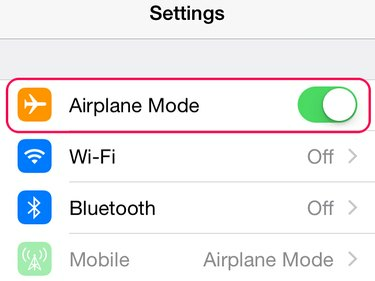
Źródło obrazu: Zdjęcie dzięki uprzejmości Apple
otwarty Ustawienia i dotknij Tryb samolotowy suwak, aby go włączyć. Gdy zobaczysz ikonę samolotu na pasku stanu, skręć Tryb samolotowy ponownie wyłączony.
Rozwiązywanie problemów z aplikacją pocztową
E-maile mogą być pobierane powoli, jeśli aplikacja Mail ma usterkę i zawiesza się. Wyjdź z aplikacji, dotykając Dom przycisk. Mimo że aplikacja się zamyka, jest zawieszona w tle. Zamknij całkowicie aplikację przed jej ponownym uruchomieniem, aby sprawdzić, czy to rozwiąże problem.
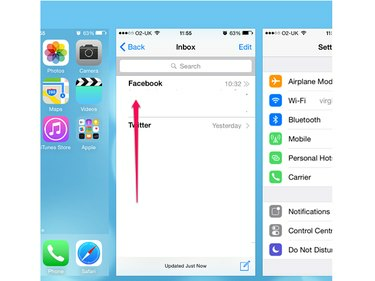
Źródło obrazu: Zdjęcie dzięki uprzejmości Apple
Kliknij dwukrotnie Dom przycisk, aby otworzyć ekran ostatnio zamkniętych aplikacji. Przejdź do Poczta aplikację i przesuń ją w górę, aby ją zamknąć.
Wskazówka
Przesuń w górę wszystkie aplikacje na ostatnio zamkniętym ekranie podczas zamykania aplikacji Poczta. Jeśli jeden z nich jest błędny, może to spowalniać iPhone'a.
Ponownie otwórz aplikację.
Uruchom ponownie i zresetuj
Jak każde urządzenie techniczne, iPhone'y czasami mają usterkę, która je spowalnia. Możesz przywrócić prędkość przez ponowne uruchomienie lub zresetowanie.
- Aby ponownie uruchomić, przytrzymaj Uśpij/obudź się aż pojawi się suwak wyłączania. Przesuń suwak, aby wyłączyć iPhone'a, a następnie uruchom go, przytrzymując przycisk Uśpij/obudź się przycisk.
- Jeśli ponowne uruchomienie nie poprawi szybkości pobierania, zresetuj iPhone'a. Przytrzymaj oba Dom oraz Uśpij/obudź się przyciski i zwolnij je, gdy zobaczysz logo Apple. iPhone resetuje się i uruchamia automatycznie.
Usuń i ponownie zainstaluj konto e-mail
Usunięcie konta e-mail z iPhone'a może naprawić błąd. Po ponownym zainstalowaniu może zacząć normalnie pobierać.
Wskazówka
Upewnij się, że znasz hasło do konta e-mail, zanim je usuniesz. Aby ponownie zainstalować konto, musisz wprowadzić hasło.
Krok 1: Usuń konto
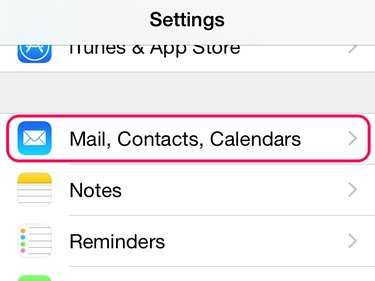
Źródło obrazu: Zdjęcie dzięki uprzejmości Apple
Uzyskiwać Ustawienia i wtedy Poczta, kontakty, kalendarze.

Źródło obrazu: Zdjęcie dzięki uprzejmości Apple
Wybierz konto e-mail do usunięcia i dotknij Usuń konto na swojej stronie edycji.
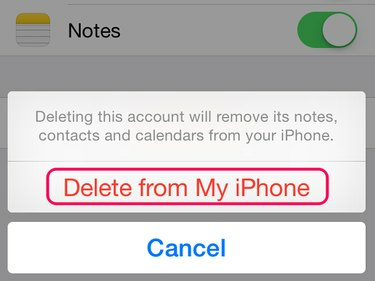
Źródło obrazu: Zdjęcie dzięki uprzejmości Apple
Wybierz Usuń z mojego iPhone'a.
Krok 2: Zainstaluj ponownie konto
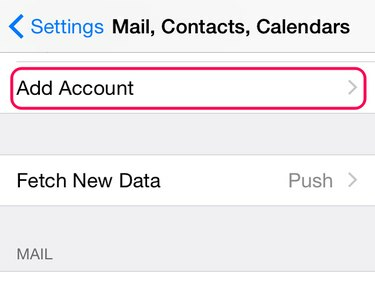
Źródło obrazu: Zdjęcie dzięki uprzejmości Apple
Wróć do Poczta, kontakty, kalendarze. Uzyskiwać Dodaj konto.

Źródło obrazu: Zdjęcie dzięki uprzejmości Apple
Wybierz typ konta z menu; jeśli dostawcy poczty e-mail nie ma na liście, dotknij Inne. Postępuj zgodnie z instrukcjami, aby wprowadzić dane konta. Zazwyczaj podajesz swoje imię i nazwisko, adres e-mail i hasło; jeśli dodajesz konto Gmail, logujesz się na swoje konto Google. Poczekaj, aż iPhone doda konto.
Zrestartować ustawienia sieci
Powolne pobieranie wiadomości e-mail może być spowodowane problemem z ustawieniami sieciowymi iPhone'a. Jeśli zresetujesz te ustawienia, pobieranie może powrócić do normy. Zanim zaczniesz, upewnij się, że znasz hasła do połączeń sieciowych, takich jak konta Wi-Fi. Potrzebujesz haseł, aby ponownie skonfigurować sieci.
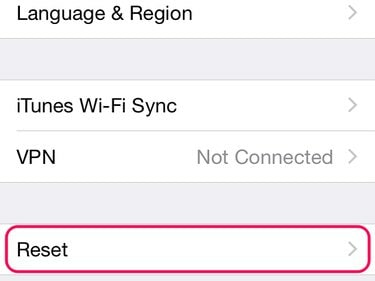
Źródło obrazu: Zdjęcie dzięki uprzejmości Apple
otwarty Ustawienia i dotknij Ogólny. Przesuń palcem w dół ekranu i dotknij Resetowanie.
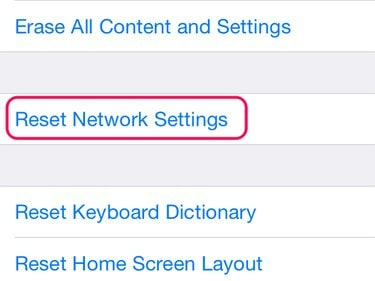
Źródło obrazu: Zdjęcie dzięki uprzejmości Apple
Uzyskiwać Zrestartować ustawienia sieci.
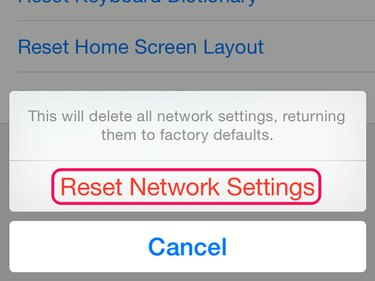
Źródło obrazu: Zdjęcie dzięki uprzejmości Apple
Wejdz do kod dostępu dla iPhone'a, jeśli go używasz. Wybierz Zrestartować ustawienia sieci w komunikacie potwierdzającym. Gdy iPhone się zresetuje, połącz się ponownie ze swoimi sieciami.



